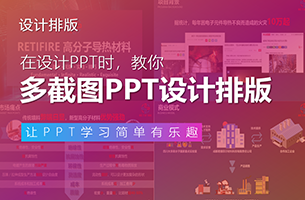咱们直接步入正题,看下原稿封面:
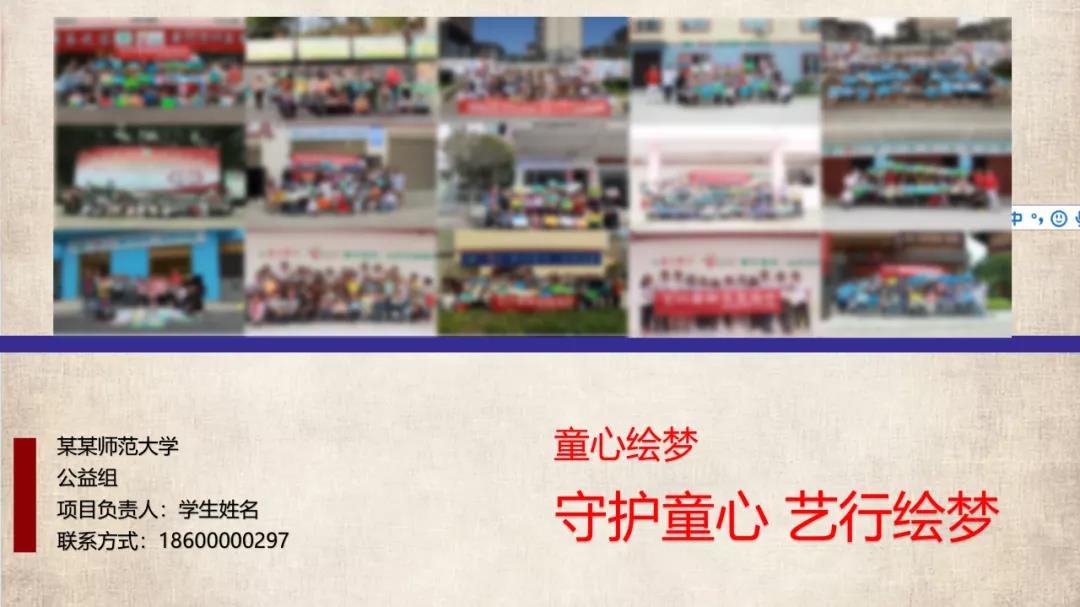
根据标题,不难得出,这个创业项目跟儿童、绘画相关。所以在搜索素材时,可以偏向这两个关键词。
01
前期在找素材时,我搜索到这样一张图片,孩童、梦想、绘画,这张图都有了,和标题非常贴切:

剩下要做的,就是标题排版,与图片背景相融即可。
这里呢,为了表现童心,我选用了一款卡通一些的字体——站酷快乐体。

字体笔画歪歪扭扭,像极了小孩子走路的样子。
和排版书法标题的思路一样,标题文本需要拆分,一个字一个文本框,方便对标题错落排布。

加上图片,看下效果:

背景有些干扰,标题不够突出。
解决这种问题,方法有很多,比如大家经常会用到的:
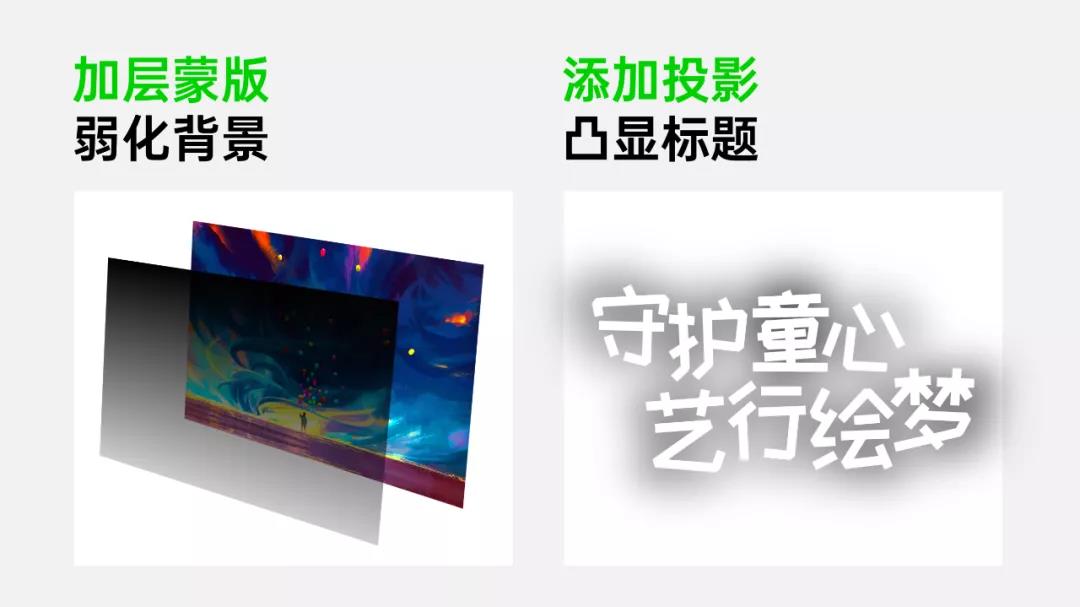
当然,这两方法并不是万能的,也存在一些弊端。比如加了蒙版,图片就会被弱化很多:

下面,跟各位分享一个比较适合用在这里的方法——描边字。能在不弱化背景的情况下,让标题更加突出。

它的原理很简单,就是两层文字,底层文字添加了文本轮廓:
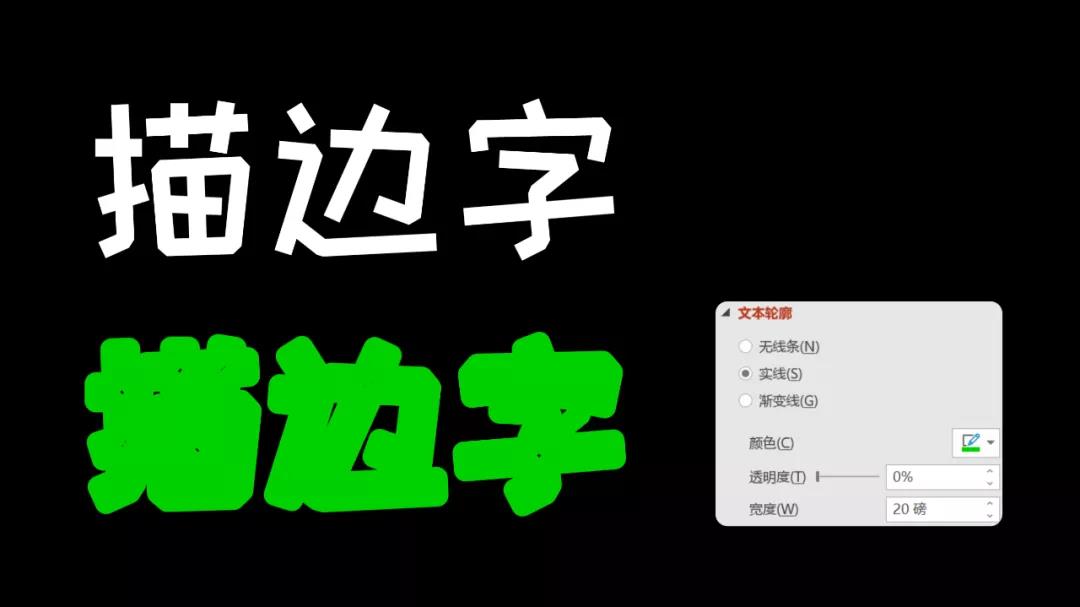
来看下操作动图:
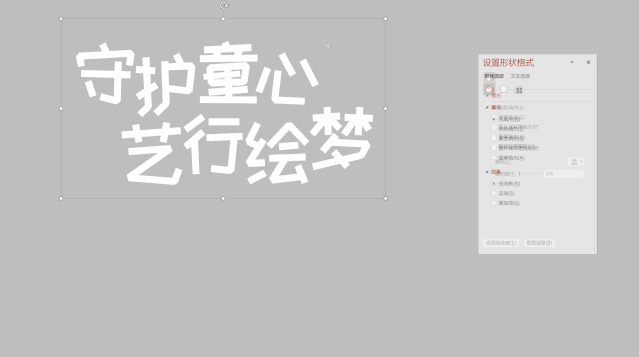
拖动复制得到两层标题,加大底层标题的线条宽度,再将两者重叠即可。
分别调整两层标题渐变填充:

加图,再看下效果:

和刚才比,标题是不是突出多了?
接着,为了让标题和图片能够更加融合,我们可以将图片中的彩色气球抠出来:
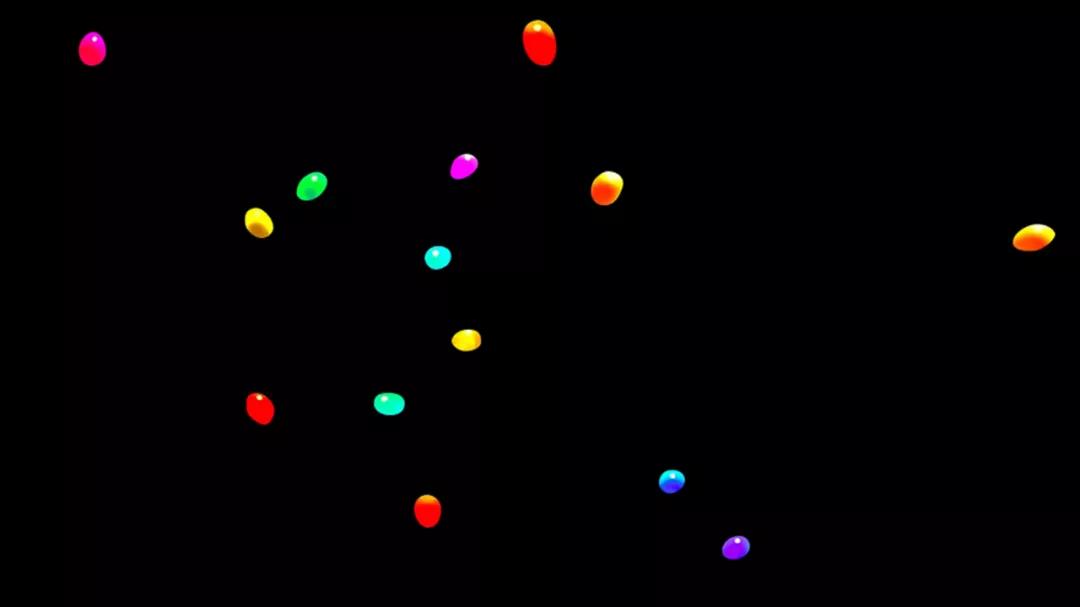
叠在标题上方:

注意细节,这里我给气球添加了投影,不然页面太平:

02
考虑到这个项目处于红旅赛道,所以 PPT 的风格还可以偏向党政风。
一提到党政风,一些读者可能就不知道怎么下手了。
其实没有那么可怕,想要做好党政风封面,记住一个套路:红底+烫金文字。

先将项目相关图片,平铺页面,作为底板:

已对图片做替换处理
找一张红色背景,使用 OKPlus 插件中的图片透明功能,让其渐变透明:
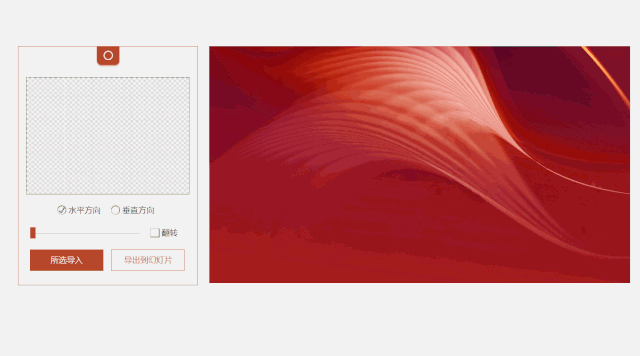
这样可以在使用红色背景的同时,保留底部图片信息:

接着,使用书法字体,对标题进行排版:

标题字体:江南手书
然后,素材纹理与标题相交:

得到烫金文字:

注意,这里可以给标题文字加阴影,透明度、模糊均为0,这样文字就有了一层厚度:
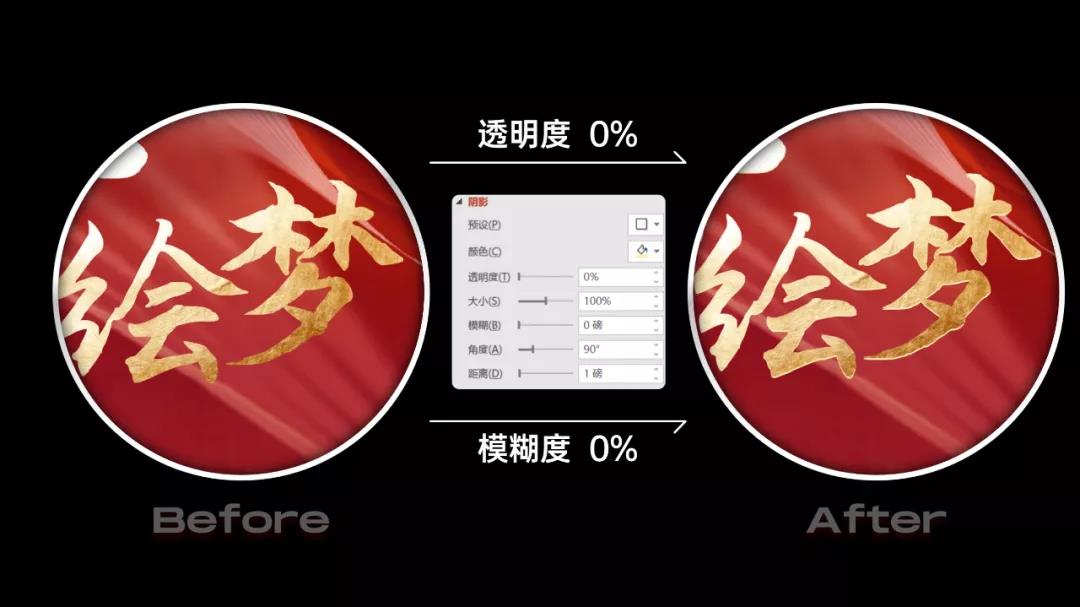
最后,加上两道光,让页面更有质感:

03
针对这种比赛使用的 PPT,更多是要让评委老师感受整个项目的真实性、可行性。
所以在封面中使用一些真实的案例图片,是个非常不错的选择。比如客户提供的小朋友绘画的照片:

已对图片做替换处理
很明显,这张图片比较适合左右布局。

咱们先处理标题,这次使用是思源宋体,颜色采用党政风的红橙渐变:
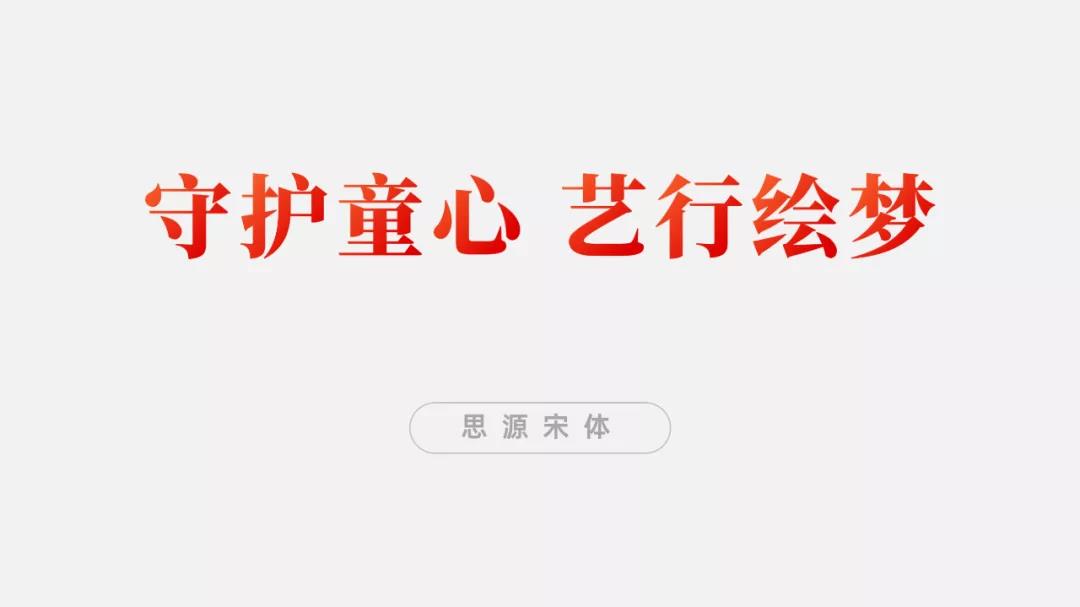
考虑到页面空间有限,标题文字可以采用两行交错的排版方式:

看起来有些乱了,没关系,加上圆环规整一下:

或者将标题放在爱心里,更加贴合主题:

再加一些小爱心,填补空缺!

接着,再来看背景图片的处理,由于原图绿色太多,直接作为背景,并不合适。

这时,就可以考虑添加一些渐变蒙版,来弱化图片中的绿色,就像这样:

建议使用多层蒙版叠加使用,调整起来会更方便:
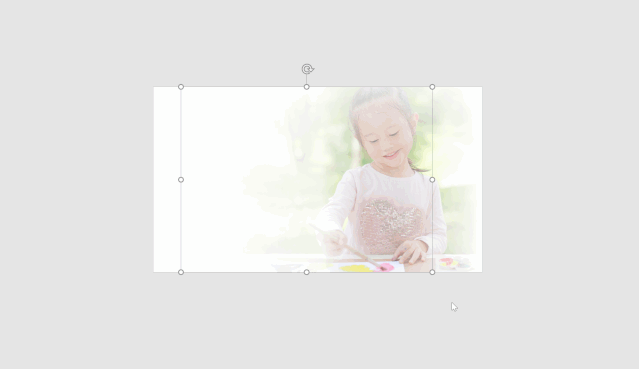
这样做,绿色是少了,但人物也受到了蒙版的影响,弱化了许多。

解决方法很简单,我们使用在线抠图网站,将人物抠出来:

再将其叠加在背景图上就好了:

最后,还可以在页面右上角,加一些手绘元素,弥补页面空缺的同时,又增添一丝童趣!

好了,以上呢,本篇文章的全部内容了,主要跟各位分享了一些我的制作思路,以及比较好用技法!
如果可以,后续会再跟各位一些定制案例制作思路。
转至公众号:PPT进化论

 美P于2021-05-12发布在
美P于2021-05-12发布在